Če ste nekako napačno konfigurirali usmerjevalnik Zyxel Keenetic ali je usmerjevalnik nestabilen, lahko nastavitve ponastavite na tovarniške nastavitve. V tem članku bomo razmislili o dveh načinih, kako lahko ponastavite nastavitve na usmerjevalnike Zyxel Keenetic: s pomočjo posebnega gumba za ponastavitev in prek nadzorne plošče. Pravzaprav je to zelo uporabna funkcija, ki pogosto pomaga med delovanjem katerega koli usmerjevalnika, ne le Zyxela.
Sam pogosto ponastavim usmerjevalnike, zlasti med postopkom nastavitve. Ko se kaj ne izkaže, samo naredim ponastavitev in začnem znova. Prav tako bo obnova parametrov zagotovo prišla v poštev, če ste pozabili geslo za usmerjevalnik. Natančneje, geslo pri vnosu nastavitev.
Trda in mehka ponastavitev na Zyxel
Najlažji način ponastavitve je, da pritisnete in zadržite gumb RESET na usmerjevalniku Zyxel Keenetic 10 sekund .
Ponastavitev bo popolnoma izbrisala vse parametre. Ponovno konfigurirajte usmerjevalnik. Nastavite parametre za povezavo s ponudnikom, konfigurirajte omrežje Wi-Fi itd. Konfigurirate ga lahko na primeru konfiguracije usmerjevalnika ZyXEL Keenetic Start.
Po tem bodo vse nastavitve obnovljene na tovarniške privzete vrednosti. Gumb za ponastavitev je vstavljen v telo usmerjevalnika, zato ga morate pritisniti z nečim ostrim. Pritisnite in zadržite približno 10 sekund, vklopiti morate usmerjevalnik.
 Indikator napajanja mora aktivno utripati in usmerjevalnik se bo znova zagnal. To pomeni, da so bile nastavitve obnovljene.
Indikator napajanja mora aktivno utripati in usmerjevalnik se bo znova zagnal. To pomeni, da so bile nastavitve obnovljene.
Mehka ponastavitev (prek nadzorne plošče)
Gremo v nastavitve, če ne veste, kako, potem si oglejte navodila. Pojdite na zavihek System in izberite Parametri od zgoraj . Kliknite gumb Obnovi tovarniške nastavitve .
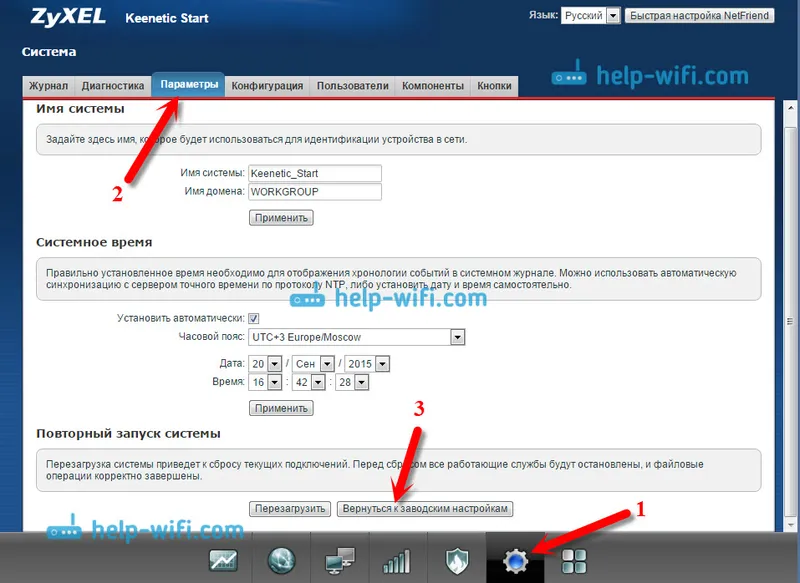
Prikaže se opozorilo, da bodo izbrisane vse nastavitve ipd. Kliknite Da .

Čakamo, da se usmerjevalnik znova zažene.

To je vse, nastavitve so bile ponastavljene. Kot vidite, nič zapletenega. Če imate še kakršna koli vprašanja, jih potem postavite v komentarjih.

